
ونڈوز ایکس پی کے صارفین کو تیزی سے مناسب ڈرائیوروں کی کمی کی وجہ سے نئے کھیلوں، پروگراموں اور مخصوص اجزاء کے لئے حمایت کے ساتھ مسائل کا سامنا کرنا پڑتا ہے. لہذا، تقریبا ہر ایک اب مزید حالیہ ونڈوز کے مسائل پر چل رہا ہے، کچھ ساتویں ورژن کا انتخاب کرتے ہیں. آج ہم ونڈوز 7 پر ونڈوز ایکس پی کو کیسے اپ ڈیٹ کرنے کے عمل کو تفصیل سے غور کریں گے.
ونڈوز XP ونڈوز 7 پر دوبارہ انسٹال کریں
یہ کام پیچیدہ نہیں ہے اور صارف سے کسی اضافی علم یا مہارت کی ضرورت نہیں ہے، صرف انسٹالر ونڈو میں ہدایات پر عمل کریں. تاہم، بعض نونوں کو سمجھنے کی ضرورت ہے.ونڈوز 7 مطابقت کمپیوٹر کے ساتھ چیک کریں
زیادہ تر اکثر، پرانے کمزور کمپیوٹرز کے مالکان نے ایکس پی ورژن نصب کیا، یہ نظام سے مطالبہ نہیں کر رہا ہے، کم از کم بوجھ رام اور پروسیسر جو آپ ونڈوز 7 کے بارے میں نہیں کہہ سکتے ہیں، کیونکہ اس کی کم از کم نظام کی ضروریات تھوڑی زیادہ ہے. لہذا، ہم سب سے پہلے آپ کے کمپیوٹر کی خصوصیات کو تلاش کرنے اور آپریٹنگ سسٹم کی ضروریات کے ساتھ، اور تنصیب میں سوئچنگ کے بعد ان کی موازنہ کریں. اگر آپ اپنے اجزاء کے بارے میں معلومات نہیں بولتے ہیں، تو خاص پروگرام آپ کو یہ جاننے میں مدد ملے گی.
مزید پڑھ:
آئرن کمپیوٹر کا تعین کرنے کے لئے پروگرام
اپنے کمپیوٹر کی خصوصیات کو کیسے تلاش کریں
مائیکروسافٹ سپورٹ کے سرکاری معاونت پر ونڈوز 7 کے سفارش کردہ نظام کی ضروریات کے ساتھ اپنے آپ کو واقف کر سکتے ہیں. اب، اگر تمام ضروری پیرامیٹرز کے مطابق، آپریٹنگ سسٹم کی تنصیب پر جائیں.
مائیکروسافٹ سپورٹ پر جائیں
مرحلہ 1: بوٹ فلیش ڈرائیو کی تیاری
اگر آپ ڈسک سے انسٹال کرنے جا رہے ہیں تو، آپ کو کچھ بھی تیار کرنے کی ضرورت نہیں ہے، تیسرے مرحلے پر جانے کے لئے آزاد محسوس کریں. فلیش ڈرائیو پر ونڈوز کے لائسنس یافتہ کاپی کے ہولڈرز اس قدم کو بھی چھوڑ سکتے ہیں اور دوسری طرف جاتے ہیں. اگر آپ کے پاس فلیش ڈرائیو اور ایک OS کی تصویر ہے، تو آپ کو پہلے سے تیار کرنے کی ضرورت ہے. ہمارے مضامین میں اس کے بارے میں مزید پڑھیں.مزید پڑھ:
ونڈوز پر بوٹبل فلیش ڈرائیو بنانے کے لئے ہدایات
روفس میں بوٹبل USB فلیش ڈرائیو 7 کیسے بنائیں
مرحلہ 2: فلیش ڈرائیو کے ساتھ تنصیب کے لئے Tincnure BIOS اور UEFI
پرانے motherboards کے مالکان BIOS میں چند آسان کام کرنا پڑے گا، یعنی، آپ کو USB آلات کی حمایت کی جانچ پڑتال اور فلیش ڈرائیو سے لوڈنگ کی ترجیحات کو مقرر کرنا ہوگا. پورے عمل کو ہمارے مضمون میں تفصیل سے بیان کیا جاتا ہے، صرف اپنے BIOS ورژن تلاش کریں اور ہدایات پر عمل کریں.
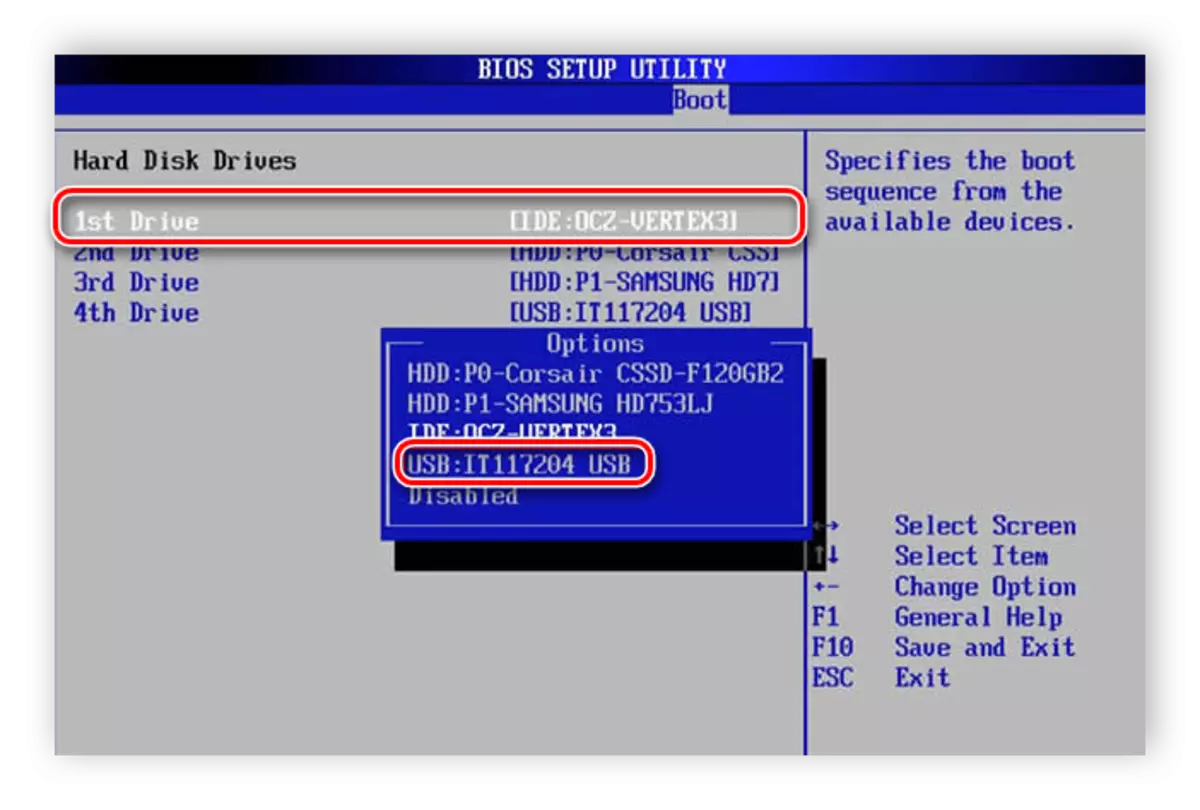
مزید پڑھیں: فلیش ڈرائیو سے ڈاؤن لوڈ کرنے کے لئے BIOS کو تشکیل دیں
اگر motherboard ایک UEFI انٹرفیس سے لیس ہے تو، ترتیب اصول تھوڑا سا مختلف ہو جائے گا. یہ UEFI انٹرفیس کے ساتھ لیپ ٹاپ پر ونڈوز انسٹال کرنے پر ہمارے مضمون میں تفصیل سے بیان کیا جاتا ہے. سب سے پہلے مرحلے پر توجہ دینا اور تمام اعمال متبادل.
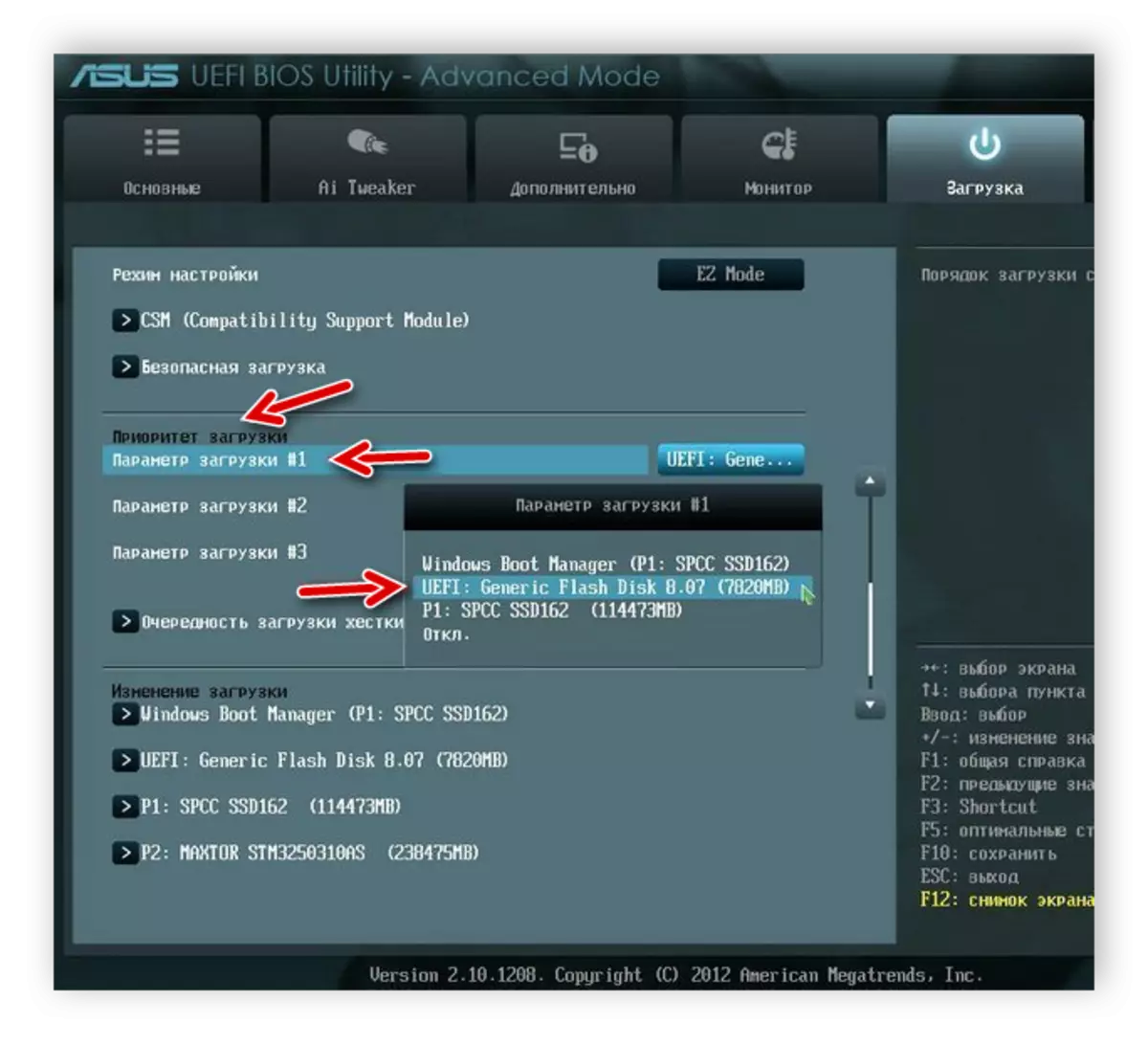
مزید پڑھیں: UEFI کے ساتھ ایک لیپ ٹاپ پر ونڈوز 7 انسٹال کرنا
مرحلہ 3: ونڈوز XP ونڈوز 7 پر دوبارہ انسٹال کریں
تمام ابتدائی ترتیبات تیار کی جاتی ہیں، ڈرائیو تیار کی جاتی ہے، اب یہ انسٹالر کے ہدایات پر عملدرآمد کرنے کے لئے رہتا ہے اور OS آپ کے کمپیوٹر پر نصب کیا جائے گا. آپ کو ضرورت ہے:
- ایک USB فلیش ڈرائیو داخل کریں، کمپیوٹر چلائیں اور انسٹالر کی آمد کے لئے انتظار کریں. ایک ڈسک کے معاملے میں، آپ کو کمپیوٹر کو بند کرنے کی ضرورت نہیں ہے، صرف انسٹالر ونڈو ظاہر ہونے کے بعد، ڈرائیو اور چلانے میں ڈالیں، انسٹال کرنے پر کلک کریں.
- منتخب کریں "تازہ ترین تنصیب پروگرام اپ ڈیٹ اپ لوڈ نہ کریں".
- تنصیب کی قسم "مکمل تنصیب" کی وضاحت کریں.
- تنصیب کے لئے ہارڈ ڈسک تقسیم کے انتخاب ونڈو میں، آپ ونڈوز ایکس پی کے ساتھ حجم کی شکل اور اس پر ایک نیا ورژن لکھ سکتے ہیں. اگر اس پر کافی جگہ موجود ہے اور آپ پرانی فائلوں کو کھونے کے لئے نہیں چاہتے ہیں، تو صرف "اگلا" پر کلک کریں، اور پرانے آپریٹنگ سسٹم کی تمام معلومات ونڈوز .ولڈ فولڈر میں ذخیرہ کیا جائے گا.
- اگلا، آپ کو کمپیوٹر کا نام اور صارف داخل کرنے کی ضرورت ہے. یہ اعداد و شمار نہ صرف نئے اکاؤنٹس بنانے کے لئے استعمال کیا جاتا ہے بلکہ مقامی مقامی نیٹ ورک قائم کرنے کے لئے بھی استعمال کیا جاتا ہے.
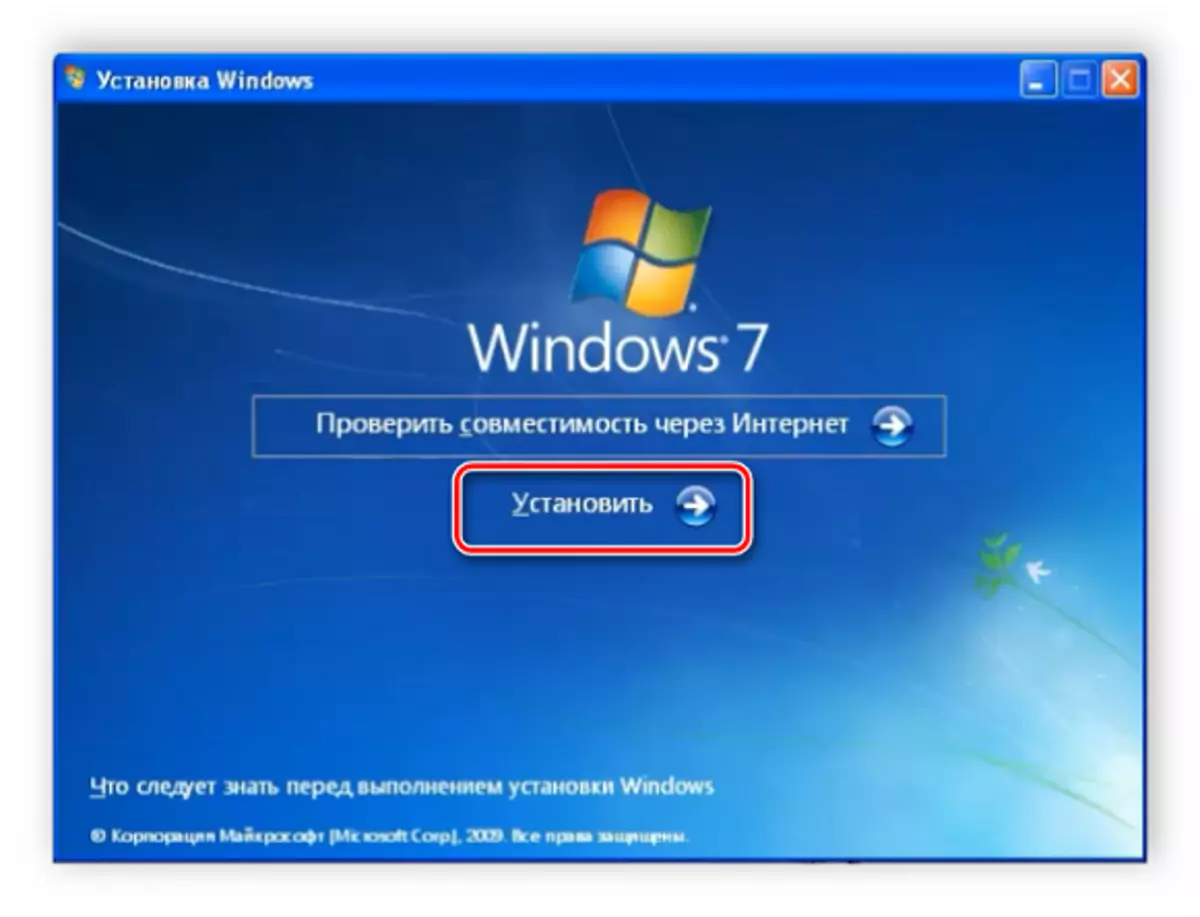

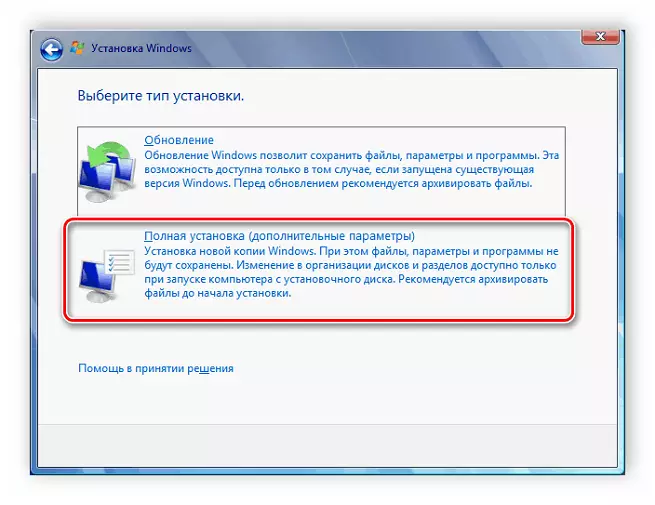
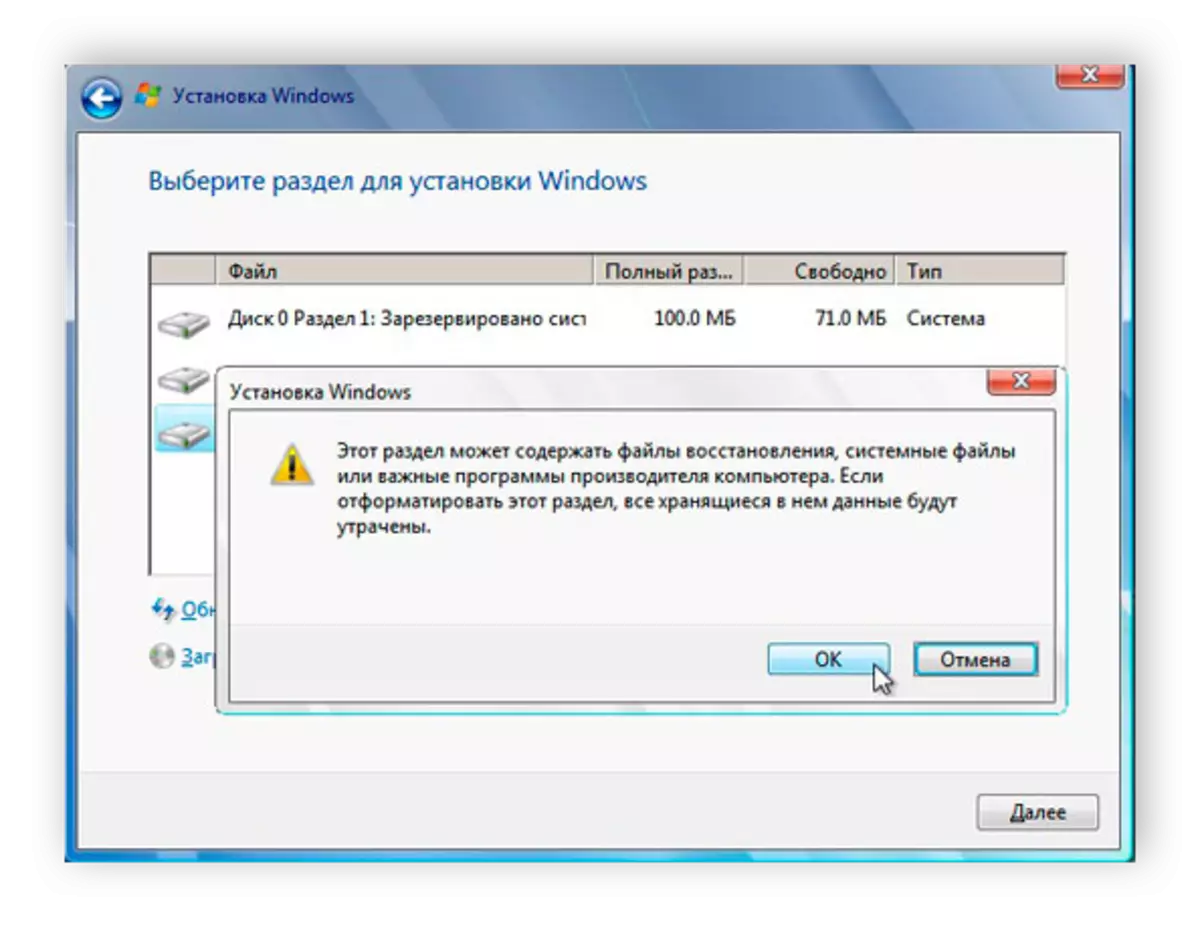
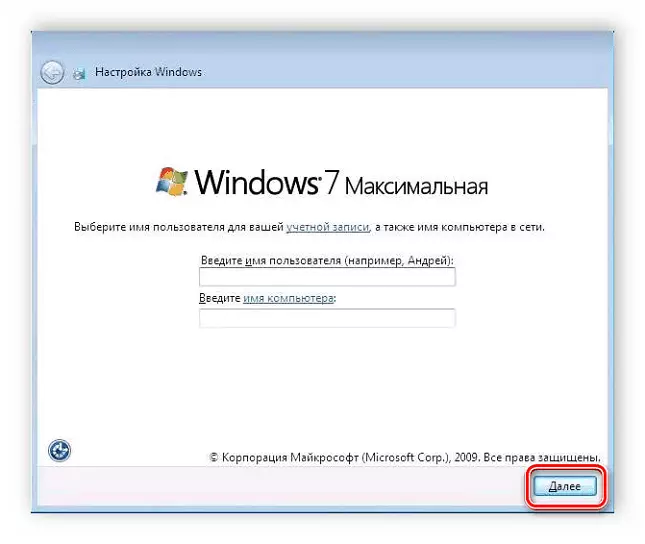
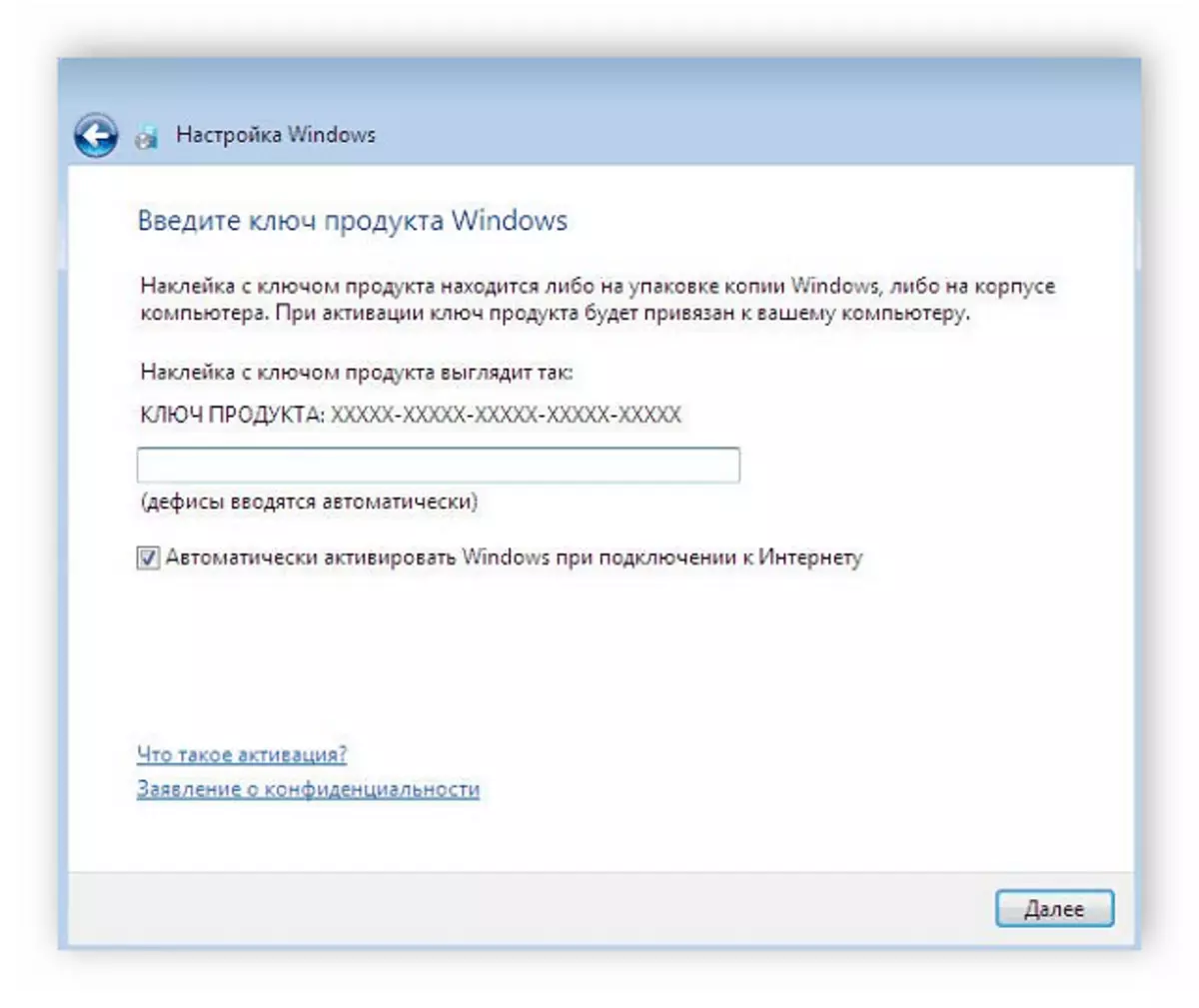
اب تنصیب کا عمل شروع ہو جائے گا. پیش رفت اسکرین پر ظاہر کی جائے گی، اور فی الحال کیا عمل چل رہا ہے. پی سی کئی بار ریبوٹ کیا جائے گا، جس کے بعد تنصیب جاری رکھی جائے گی، اور آخری مرحلے میں، ڈیسک ٹاپ کو ترتیب دیا جاتا ہے اور شارٹ کٹس کی تخلیق.
مرحلہ 4: آرام دہ اور پرسکون استعمال کے لئے تیاری OS
اب آپ کے پاس ایک صاف ونڈوز 7 انسٹال، مختلف قسم کے پروگراموں، اینٹیوائرس اور ڈرائیوروں کے بغیر. یہ سب کو ڈاؤن لوڈ کیا جانا چاہئے اور اسے خود ڈالیں. ہم ڈرائیوروں کو انسٹال کرنے کے لئے پری کھانا پکانا آف لائن سافٹ ویئر کی سفارش کرتے ہیں، نیٹ ورک ڈرائیور ڈاؤن لوڈ کریں یا آپ کی ضرورت ہر چیز کو فراہم کرنے کے لئے کٹ میں ڈسک کا استعمال کریں.
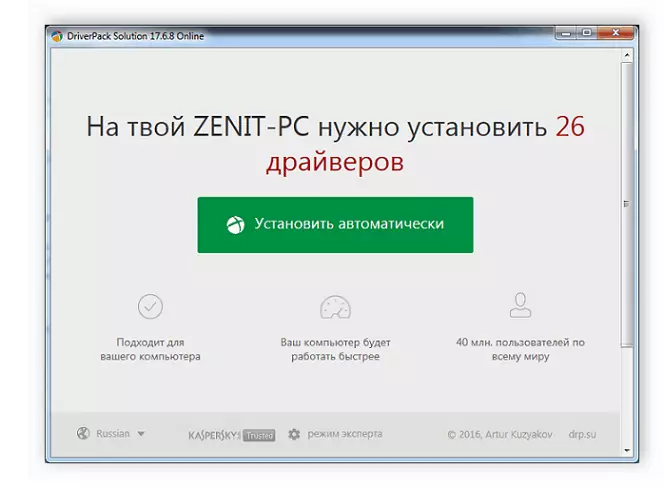
بھی دیکھو:
ڈرائیوروں کو انسٹال کرنے کے لئے بہترین پروگرام
نیٹ ورک کارڈ کے لئے تلاش اور تنصیب ڈرائیور
جب انٹرنیٹ تک رسائی دستیاب تھی تو، یہ ایک نیا براؤزر ڈاؤن لوڈ کرنے کا وقت ہے، کیونکہ تقریبا کوئی بھی معیاری استعمال نہیں کرتا، یہ سست اور ناگزیر ہے. ہم مقبول ویب براؤزرز میں سے ایک کو منتخب کرنے کی سفارش کرتے ہیں: اوپیرا، گوگل کروم، موزیلا فائر فاکس یا yandex.browser.
اب یہ صرف کام کے لئے ضروری پروگراموں کو ڈاؤن لوڈ کرنے کے لئے چھوڑ دیا جائے گا اور انٹیوائرس کو انسٹال کرنے کے لئے اس بات کا یقین کرنے کے لئے کہ آپ کو بدسلوکی فائلوں سے بچانے کے لئے انسٹال کریں. آپ ہماری ویب سائٹ پر بہترین اینٹی ویوز کی ایک فہرست دیکھ سکتے ہیں، آپ اپنے آپ کو اس کے ساتھ واقف کرسکتے ہیں اور اپنے لئے سب سے زیادہ مناسب انتخاب کرسکتے ہیں.
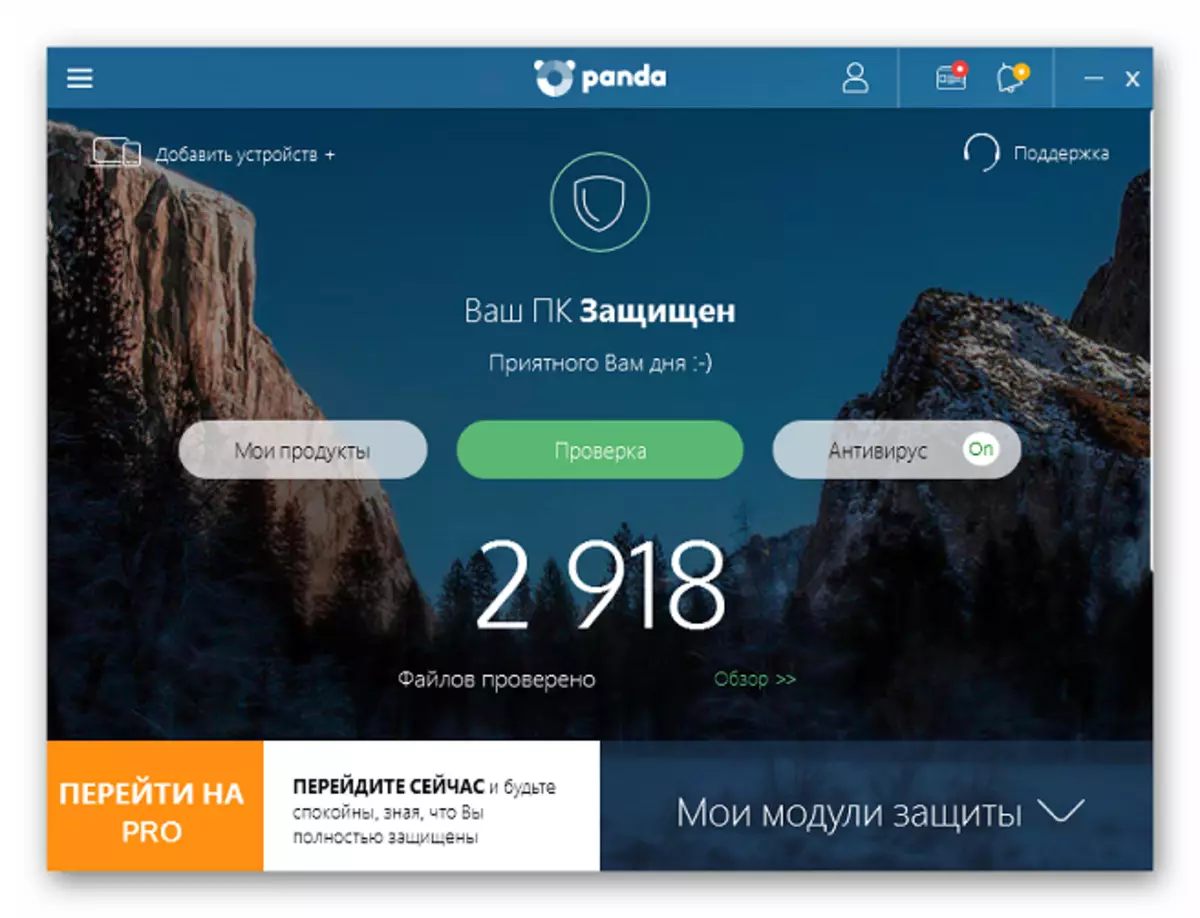
مزید پڑھ:
ونڈوز کے لئے اینٹیوائرس
ایک کمزور لیپ ٹاپ کے لئے اینٹیوائرس کا انتخاب
اگر ونڈوز 7 چل رہا ہے، تو آپ کو پرانے پروگراموں کو چلانے کی ضرورت ہے جو دوبارہ انسٹال کرنے کے بعد رہے، یہاں آپ ایک مجازی مشین یا ونڈوز مجازی پی سی ایمولیٹر بنانے میں مدد کریں گے. ہمارے مضمون میں اس کے بارے میں مزید پڑھیں.
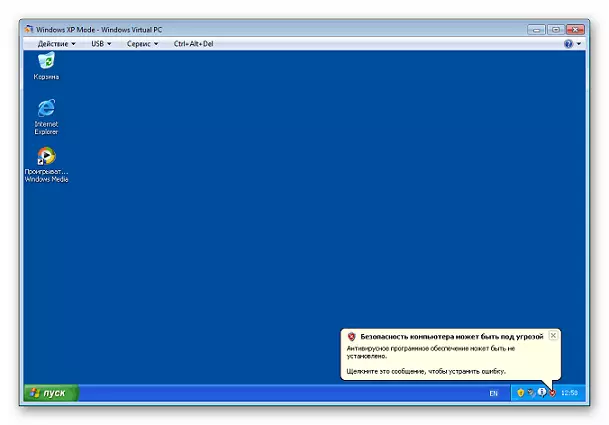
مزید پڑھیں: مجازی باکس ینالاگ
اس آرٹیکل میں، ہم نے ونڈوز 7 پر ونڈوز ایکس پی کو دوبارہ انسٹال کرنے کے عمل کی جانچ پڑتال کی، جس میں قدم بہ قدم ہدایات کی قیادت کی، جس میں غیر جانبدار صارفین کو غلطی حاصل کرنے اور غلطیوں کے بغیر تمام اعمال انجام دینے میں مدد ملے گی.
یہ بھی دیکھتے ہیں: GPT ڈسک پر ونڈوز 7 انسٹال کرنا
